Excel表格中怎样使用求差函数公式对于老手来说就是小菜一碟,但是对于不少刚入门的朋友还是很困难的,所以小编在此给大家讲讲Excel中求差的方法 。
打开Excel表格,将被减数放在A列,将对应的减数放在B列 。
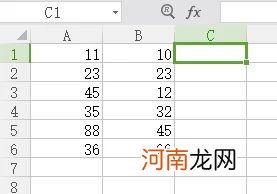
文章插图
单击第一排,第三个单元格,也就是C1,在C1中输入“=A1-B1” 。注意一定不要忘了输等于符号 。这个公式表达的含义就是第一个单元格中的数字减去第二个单元格中的数字等于第三个单元格的数字 。
【Excel表格中求差函数公式怎么样使用】
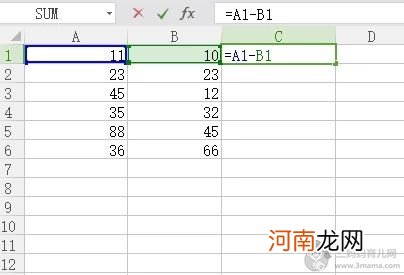
文章插图
最后,大家用鼠标选中C1单元格,将光标放在C1单元格的右下角,当鼠标变成一个黑色十字架的时候,按住鼠标左键不放,往下拖 。这样放开鼠标你就可以看见所有的求差结果在C列中显示出来 。
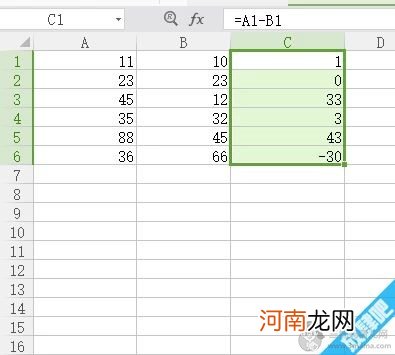
文章插图
- Excel如何冻结表格中的行或列
- EXCEL中如何插入斜线表头!
- 如何在雪崩中求生 怎么在雪崩中求生
- 如何在丛林中求生 如何在丛林中求生
- 如何在狂风雪中求生 如何在狂风雪中求生
- excel表格如何转换成word表格 excel表格咋转换word表格
- Excel制作簇状柱形图以及实例
- EXCEL工作表保护密码忘记 如何撤销保护
- 在包含有宏的excel2007中如何启动宏呢
- excel基础入门教程
